De Mail-app op Macs werkt zoals je zou verwachten vaak gewoon goed. Deze app is geweldig omdat hij vooraf is geïnstalleerd met macOS, is geïntegreerd met andere Apple-apps en -diensten, en je kunt hem gebruiken met elk e-mailaccount, inclusief die van Google, Microsoft en Yahoo! Soms loop je echter toch tegen problemen aan, zoals de foutmelding "Kan accountnaam of wachtwoord niet verifiëren". Als dit jou ook is overkomen, lees dan verder om het op te lossen.
Wat betekent de melding "Kan accountnaam of wachtwoord niet verifiëren" in de Mail-app?
Als je de foutmelding ziet wanneer je Mail gebruikt, betekent dit dat Mail probeert verbinding te maken met de server en in te loggen met de gegevens die zijn opgeslagen in de sleutelhanger van je Mac, maar dat dit niet is gelukt. Er zijn meerdere mogelijke oorzaken voor deze foutmelding:
- Er is een probleem met de mailserver.
- Je hebt onlangs je wachtwoord gewijzigd en de sleutelhanger heeft je vorige wachtwoord nog opgeslagen.
- Je hebt het wachtwoord handmatig ingevoerd en er zit een foutje in.
Oplossingen voor de foutmelding "Kan accountnaam of wachtwoord niet verifiëren" in de Mail-app van Mac
Om het probleem aan te pakken, moeten we eerst weten wat er precies aan de hand is. Allereerst probeer je om je Mac te herstarten, aangezien dit vaak tal van problemen verhelpt. Als dat niet werkt, kun je kijken of het opnieuw instellen van een app uitkomst biedt.
1. Stel de Mail-app opnieuw in
Mail opnieuw instellen kan al voldoende zijn om de boel weer aan de praat te krijgen. Het opnieuw instellen van een app betekent dat je alle instellingen en andere bestanden die de app tijdens het gebruik ervan op je Mac heeft geplaatst verwijdert. Als je de app daarna opnieuw opent, ziet die er weer uit en gedraagt hij zich net als de eerste keer na installatie. Dit is een goede manier om problemen met apps op te lossen zonder dat je ze hoeft te verwijderen en opnieuw installeren. Zeker bij apps zoals Mail die niet eens verwijderd kunnen worden, is dit erg handig.
Het handmatig opnieuw instellen van apps kan tijdrovend en moeilijk zijn, omdat je dan zelf alle bestanden moet opsporen en naar de Prullenmand moet slepen. Gelukkig kan het ook makkelijker: de tool 'Verwijderaar' van CleanMyMac doet dit allemaal voor je. Krijg je gratis proefversie van CleanMyMac. Na de download volg je de onderstaande stappen om Mail opnieuw in te stellen:
- Open CleanMyMac en klik op 'Apps' in de navigatiekolom.
- Klik op Scan > Beheer mijn apps > Verwijderaar.
- Selecteer alles behalve de binaire gegevens in het keuzemenu.
- Klik op 'Verwijder'.
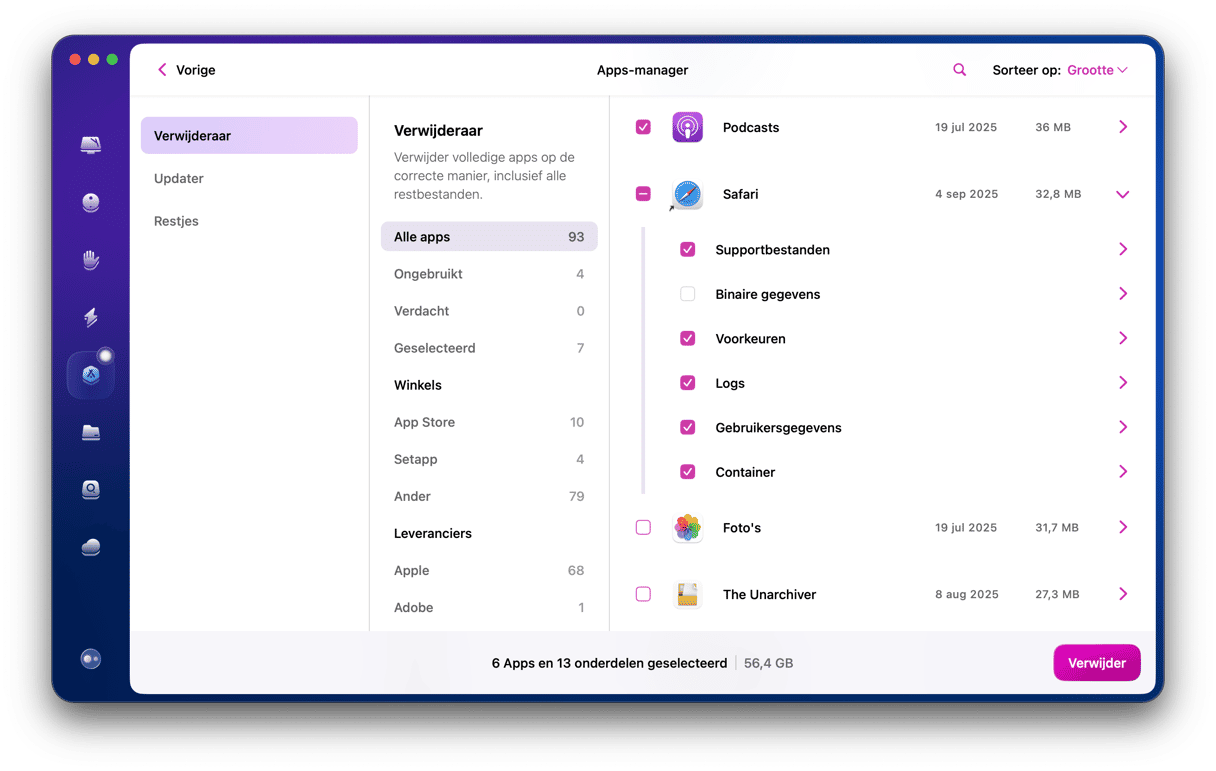
2. Voer het wachtwoord in in Internetaccounts
Je kunt ook proberen je wachtwoord in te voeren in Systeeminstellingen. Dat gaat als volgt:
- Klik op het Apple-menu en ga naar Systeeminstellingen.
- Kies 'Internetaccounts'.
- Zoek het account waar je op wilt inloggen. Er verschijnt een waarschuwing dat het wachtwoord onjuist is of dat het niet geverifieerd kan worden.
- Selecteer het account en voer het wachtwoord in de wachtwoordvelden in.
- Druk op Tab om naar het volgende veld te gaan.
- Controleer of de gegevens correct zijn en sluit Systeeminstellingen af.
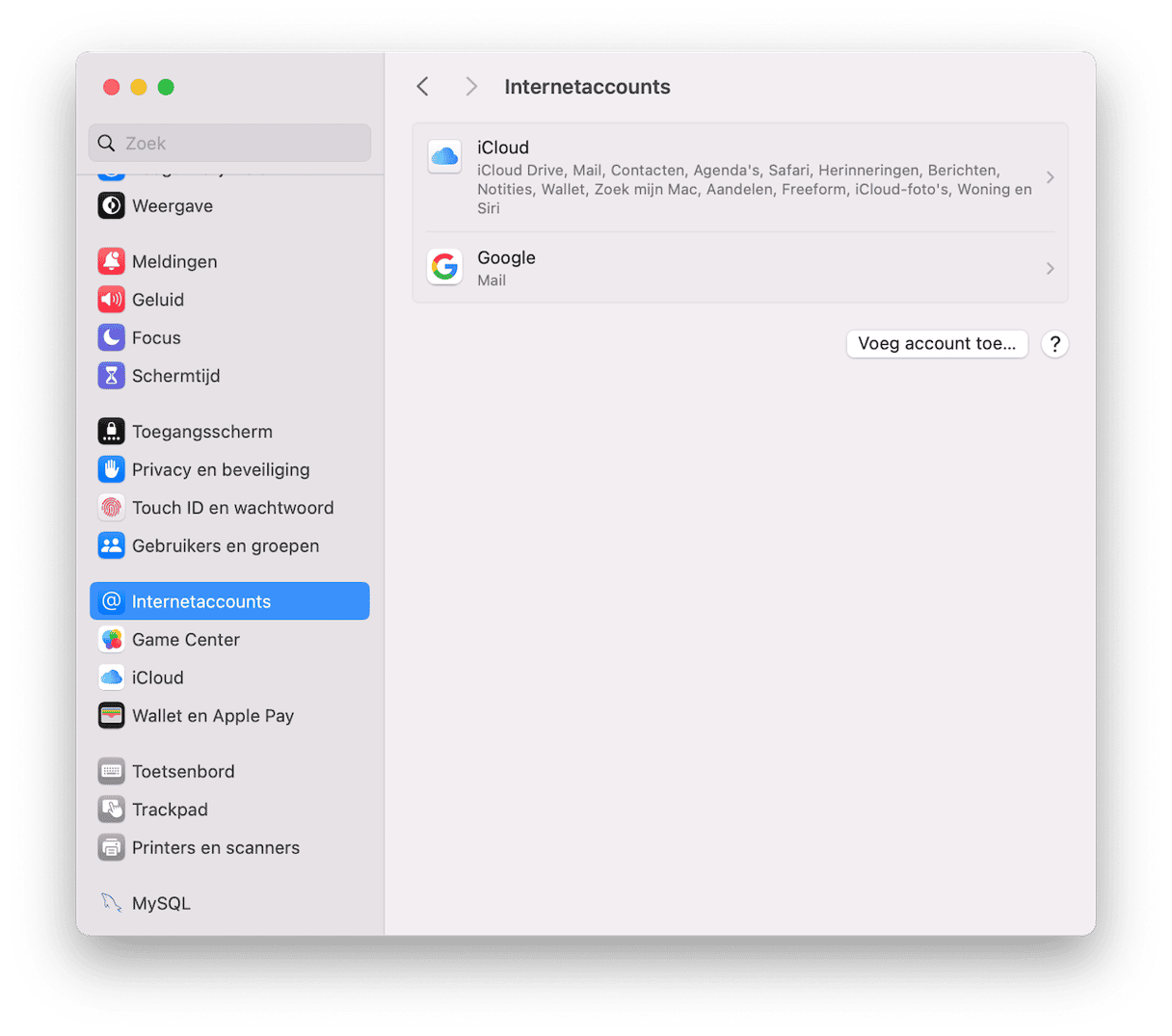
Als dit niet heeft geholpen is het tijd voor wat probleemoplossing.
3. Probeer op een andere webbrowser in te loggen
Om te controleren of het probleem niet bij de e-mailserver ligt waar je op probeert in te loggen, kun je een andere webbrowser openen om op je e-mail in te loggen. Als het een Google-, Microsoft-, Yahoo!- of andere webmailprovider is, log je via hun website in en kijk je of je zo wel toegang krijgt tot je e-mail. Als het account je eigen domein of een ander privé-e-maildomein is, kun je inloggen met een webmailclient als die daarvoor is ingesteld.
4. Log in vanaf een ander apparaat
Als er geen webmailclient is voor het e-mailaccount waarop je wilt inloggen, probeer het dan met een ander apparaat zoals een iPhone of iPad.
Als je kunt inloggen op het e-mailaccount via een webbrowser of een ander apparaat, betekent dit dat de webserver goed werkt.
Als je niet kunt inloggen via een webbrowser of een ander apparaat, controleer dan of je het juiste wachtwoord gebruikt. Als dat inderdaad zo is, ligt het probleem bij de webserver en zul je moeten wachten tot dit is opgelost.
5. Verwijder oude wachtwoorden van je sleutelhanger
Als je onlangs het wachtwoord hebt gewijzigd voor het e-mailaccount waarmee je problemen hebt, kan het zijn dat je inlogsleutelhanger nog steeds het oude wachtwoord bevat en dat Mail dat gebruikt om in te loggen. In dit geval moet je op zoek gaan naar oude wachtwoorden in de sleutelhanger en die verwijderen.
- Gebruik Spotlight om Sleutelhangertoegang te openen - klik in macOS Sequoia op 'Open Sleutelhangertoegang' in het venster dat verschijnt en voer je wachtwoord in.
- Kies je inlogsleutelhanger in de navigatiekolom.
- Gebruik het zoekveld om het account te zoeken waar je op wilt inloggen.
- Als je er een vermelding voor vindt, klik er dan met Control of de rechtermuisknop op en kies 'Verwijder'.
- Klik nogmaals op 'Verwijder' om de actie te bevestigen en sluit Sleutelhangertoegang af.
Als je de Wachtwoorden-app gebruikt die is uitgebracht met macOS Sequoia, open deze dan, zoek je account, klik er met de rechtermuisknop op en kies 'Verwijder'.
6. Schakel het account uit en weer in
- Klik in Mail op het Mail-menu en kies 'Instellingen'.
- Selecteer het account dat je wilt uitschakelen.
- Deselecteer 'Schakel deze account in'.
- Wacht een paar seconden en schakel het account daarna weer in.
- Sluit Instellingen.
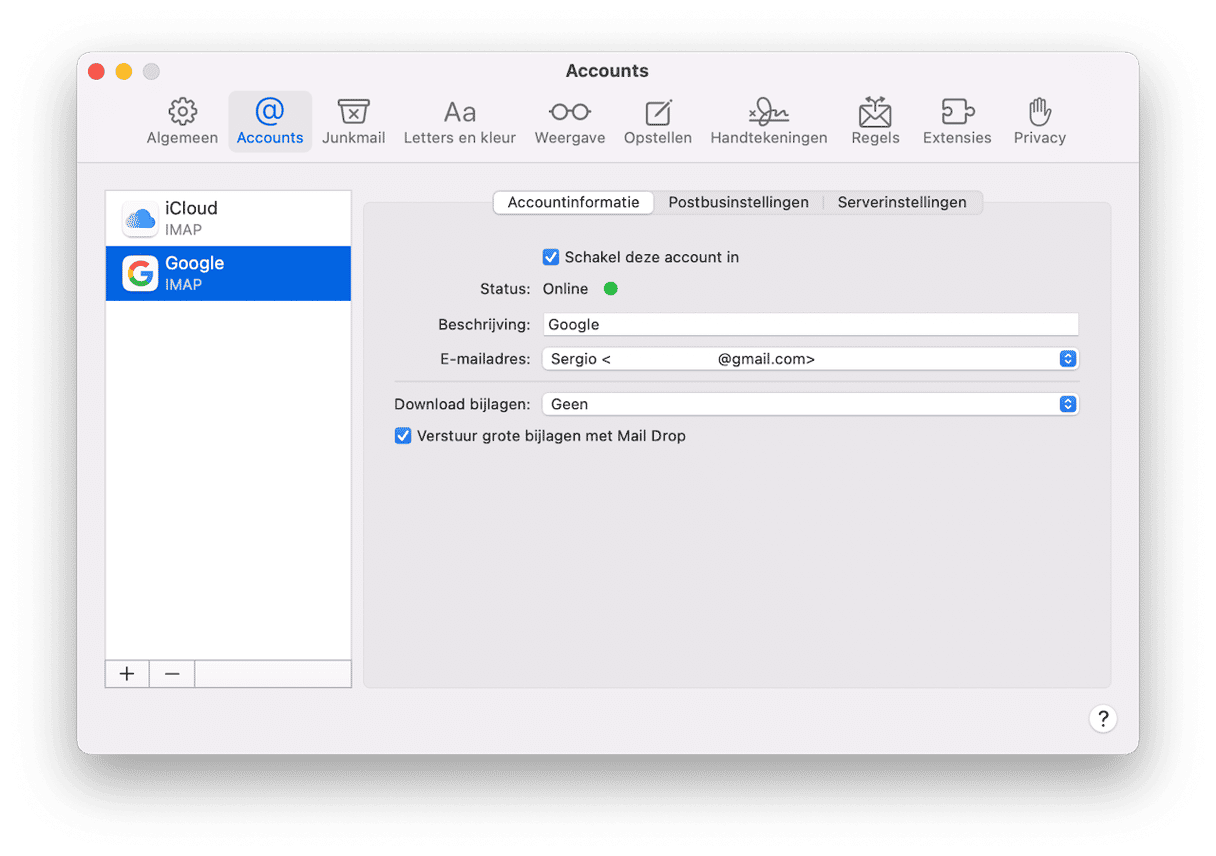
7. Verwijder het account en voeg het opnieuw toe
- Ga naar Systeeminstellingen > Internetaccounts.
- Selecteer het account dat je wilt verwijderen en opnieuw toevoegen.
- Klik op Verwijder account > OK.
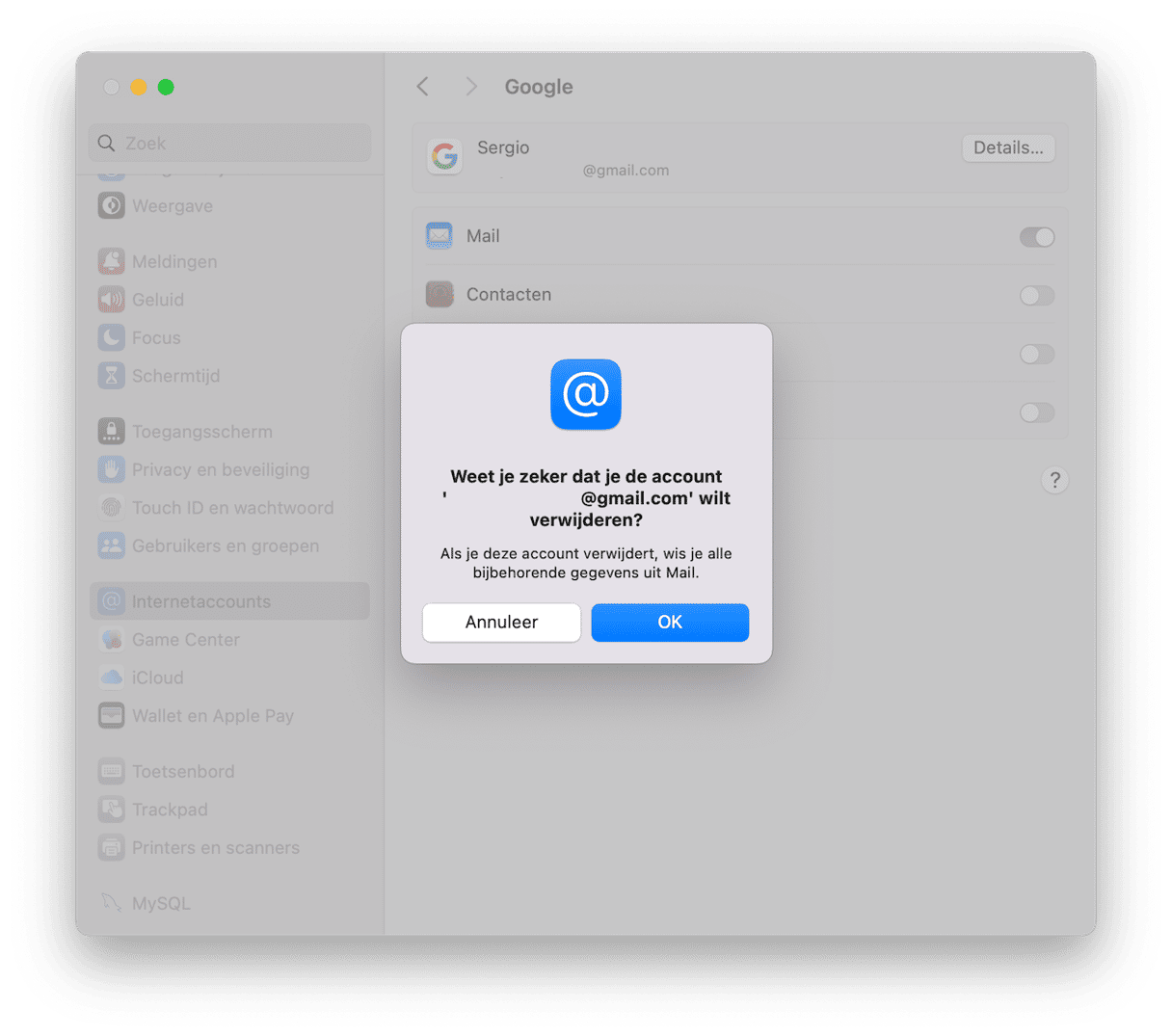
- Klik nu op 'Voeg account toe'.
- Selecteer het type account dat je wilt toevoegen.
- Volg de instructies op het scherm om het account toe te voegen.
8. Schakel je antivirussoftware uit
Soms kan een account niet worden geverifieerd omdat de antivirussoftware op je Mac de activiteit van de Mail-app blokkeert en deze als verdacht markeert. Als laatste tip kun je overwegen om je antivirussoftware uit te schakelen en te controleren of dit heeft geholpen, maar vergeet niet om deze daarna ook weer in te schakelen. Het punt is dat de ingebouwde malwarebeschermingstools van Apple niet voldoende zijn om waterdichte bescherming te bieden.
Als je op zoek bent naar opruimsoftware voor je Mac die niet interfereert met de Mail-app, overweeg dan CleanMyMac met de tool 'Bescherming'. Deze kan stilletjes op de achtergrond draaien en je Mac scannen op bedreigingen die je systeem proberen binnen te sluipen, of je kunt hem gebruiken om een diepe scan uit te voeren en alles te vinden wat al eerder is binnengedrongen op je Mac.
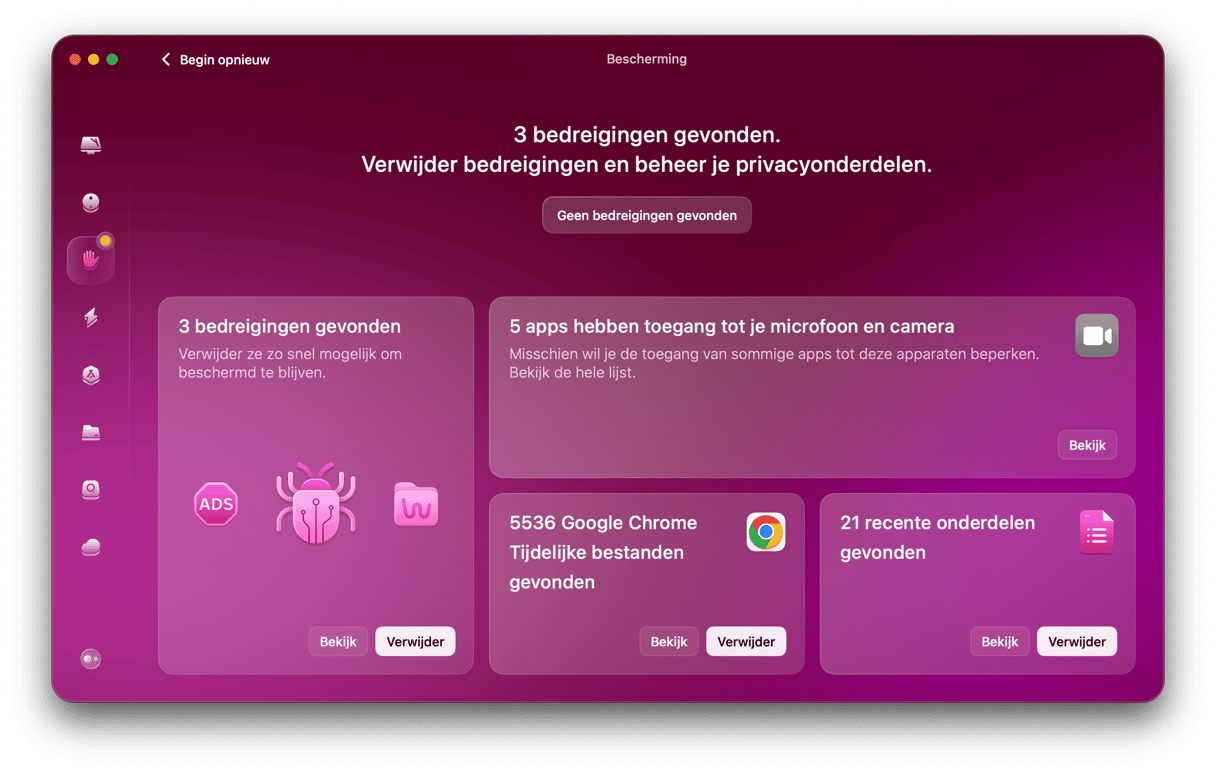
De fout "Kan accountnaam of wachtwoord niet verifiëren" in Apple Mail betekent dat er geen verbinding kan worden gemaakt met de server van je e-mailprovider om e-mails te verzenden of te ontvangen. Dit kan op een probleem met de server wijzen, maar het is waarschijnlijker dat het iets te maken heeft met Mail of je sleutelhanger. Volg de bovenstaande stappen om het probleem op te lossen zodat je weer met Mail aan de slag kunt.






